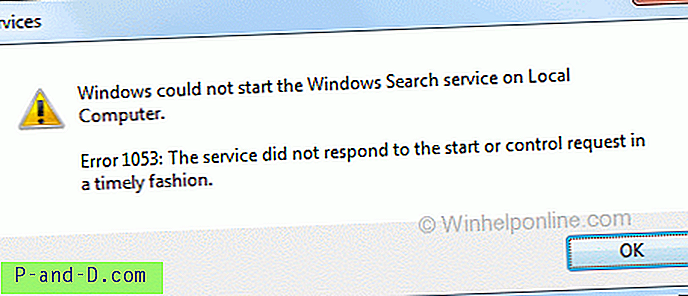Google Chrome to przeglądarka internetowa opracowana przez Google. Jest szybki i ma być stabilny. Sulav przyszedł wczoraj do wsparcia, zgłaszając, że Google Chrome przestał działać. Wszystko, co otrzymał, to wyskakujące okienko z informacją: „Aplikacja nie została poprawnie zainicjowana (0xc0000142). Naciśnij "OK" aby zamknąć aplikację." Możesz także otrzymać inny kod błędu, który jest (0xc0000005). Ponowna instalacja najnowszej przeglądarki Google Chrome nie rozwiązała problemu.

Przeprowadziłem kilka badań i odkryłem, że istnieje znany problem spowodowany przez produkt Symantec, ale Sulav używa Avast Antivirus. Na szczęście udało mi się znaleźć obejścia, które zapobiegają awariom przeglądarki Google Chrome przy każdym uruchomieniu. Istnieją dwa sposoby obejścia tego problemu powodującego awarię przeglądarki Google Chrome. Podczas uruchamiania przeglądarki Google Chrome możesz użyć przełącznika --no-sandbox lub - in-process-plugins. Oba powinny rozwiązać problem awarii, ale istnieje ogromna różnica między tymi 2 przełącznikami, ponieważ każdy ma swoje zalety i wady, więc powinieneś sam zdecydować, która opcja jest dla Ciebie ważniejsza.
Domyślnie Google Chrome włącza zabezpieczenia Sandbox. Został zaprojektowany, aby zapobiec instalowaniu złośliwego oprogramowania w systemie. Użycie opcji --no-sandbox sprawia, że komputer jest bardziej podatny na wady lub luki w zabezpieczeniach na tych stronach. Ten przełącznik jest bardziej odpowiedni dla osób znających się na technologii, które nie muszą polegać na programie antywirusowym, aby zapobiec zainfekowaniu komputera przez wirusy komputerowe.
Jeśli chodzi o wtyczki - in-process-plugins, Chrome domyślnie uruchamia wtyczki w osobnych procesach niż sama przeglądarka. Zaletą tego jest to, że jeśli wtyczka ulegnie awarii, nie spowoduje to awarii całej przeglądarki. Tak więc przełącznik --in-process-plugins informuje Chrome, aby uruchamiał wtyczki w tym samym procesie co przeglądarka. Ten przełącznik jest bardziej odpowiedni dla użytkowników, którzy nie są w stanie ustalić, czy odwiedzana witryna jest niebezpieczna, czy nie.
Teraz rozumiesz, którego przełącznika użyć, oto jak uruchomić Google Chrome za pomocą tych przełączników.
1. Upewnij się, że zamknąłeś wszystkie uruchomione programy.
2. Kliknij prawym przyciskiem myszy ikonę Google Chrome na pulpicie lub w menu Start i wybierz Właściwości .
3. Przejdź do zakładki Skrót, jeśli jeszcze cię tam nie ma, dodaj przełącznik na końcu celu. Domyślnie ostatnim znakiem jest podwójny cudzysłów, więc musisz dodać spację, a następnie --no-sandbox LUB - w wtyczkach procesu. Pamiętaj, że są dwa myślniki.
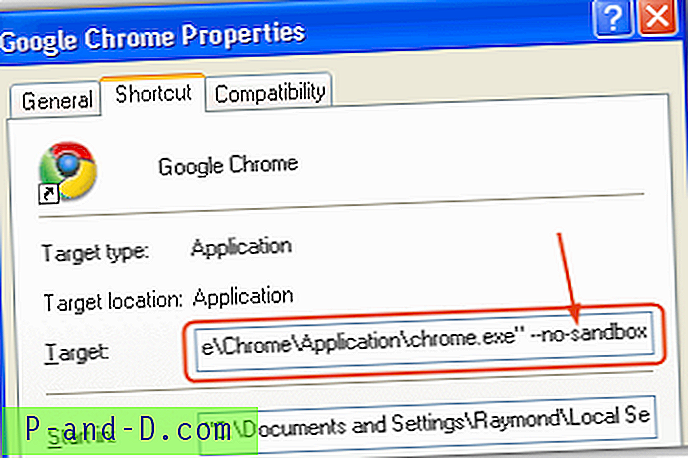
4. Teraz uruchom Google Chrome jak zwykle. Nie zobaczysz już wyskakującego okienka błędu 0xc0000142 ani 0xc0000005.
Co naprawdę spowodowało awarię 0xc0000142 w Google Chrome? Naprawdę nie mam pojęcia, ponieważ nie mogłem nic na nim znaleźć i jestem pełnoetatowym użytkownikiem Firefoksa.